Госуслуги СПб личный кабинет
Портал государственных и муниципальных услуг Санкт-Петербурга (для простоты часто используется сокращение — Госуслуги СПб) представляет собой справочно-информационный и интерактивный интернет-портал, предназначенный для получения полной информации об оказываемых услугах, а также предоставляющий доступ к интерактивным сервисам, обеспечивающим предоставление государственных и муниципальных услуг в электронном виде через электронную приёмную.
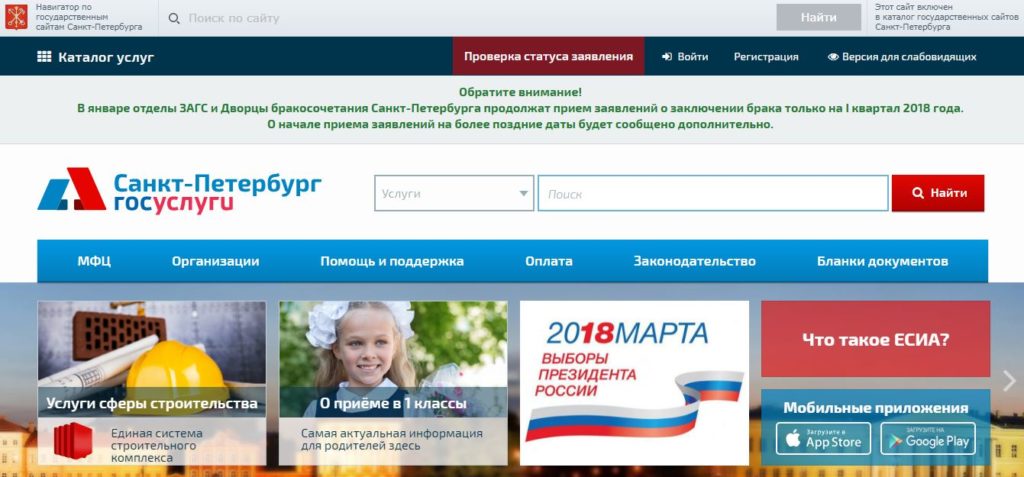
Госусулги СПб
Получить представление об услугах портала можно благодаря имеющемуся каталогу, в котором оказываемые услуги объединены для удобства по категориям.
Первое, что потребуется для получения той или иной услуги, это зарегистрироваться в личном кабинете. Данная процедура доступна по соответствующей ссылке, обнаружить которую можно в правом верхнем углу Госуслуги СПб.
Для получения доступа в личный кабинет Вам понадобится пройти регистрацию, осуществление которой возможно только через ЕСИА — Единую систему идентификации и аутентификации. В том случае, если Вы уже зарегистрированы в системе, достаточно перейти по ссылке «Войти», после чего указать данные для входа: номер мобильного телефона или адрес электронной почты и пароль. Осуществить вход через ЕСИА также можно с помощью СНИЛС или электронных средств.
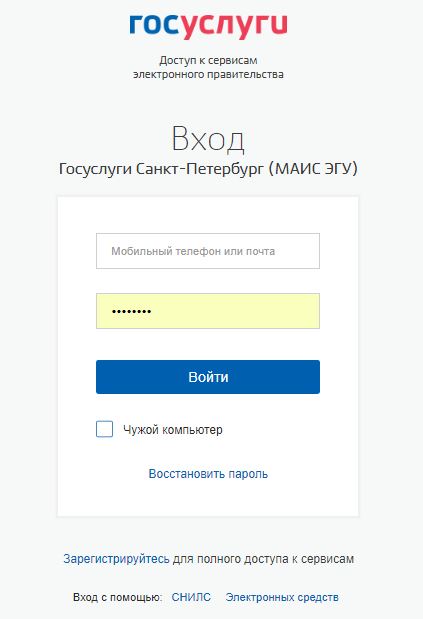
Вход в Госуслуги СПб
Если Вы не зарегистрированы на Госуслуги, воспользуйтесь ссылкой «Зарегистрироваться в ЕСИА», после чего укажите свои фамилию и имя, номер мобильного телефона и адрес электронной почты, следуйте дальнейшим указаниям. Если регистрация в ЕСИА вызывает затруднения, воспользуйтесь одной из инструкций, доступной на Госуслуги СПб: инструкцией по регистрации для физических лиц, юридических лиц или индивидуальных предпринимателей.
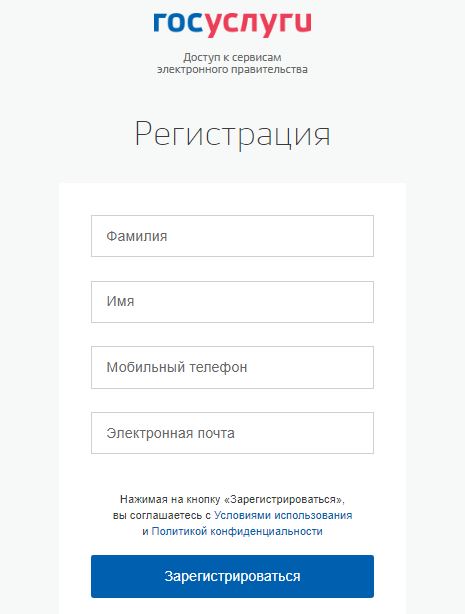
Регистрация в ЕСИА
Если у Вас всё же остались вопросы, с которыми Вы не можете справиться самостоятельно, обратитесь в службу технической поддержки Единого портала государственных и муниципальных услуг по представленному на сайте номеру телефона, адресу электронной почты либо воспользовавшись интерактивной формой обратной связи. Также вы сможете обратиться в службу технической поддержки по вопросам авторизации на портале.
Перед тем, как Вы сможете получить доступ в личный кабинет, Вам понадобится подтвердить созданную учётную запись. Для этого потребуется обратиться в Многофункциональный центр или Центр обслуживания пользователей. Это поможет Вам защититься от мошенников.
Чтобы разобраться в работе Единой системы идентификации и аутентификации на сайте Госуслуги СПб также доступно руководство пользователя ЕСИА.
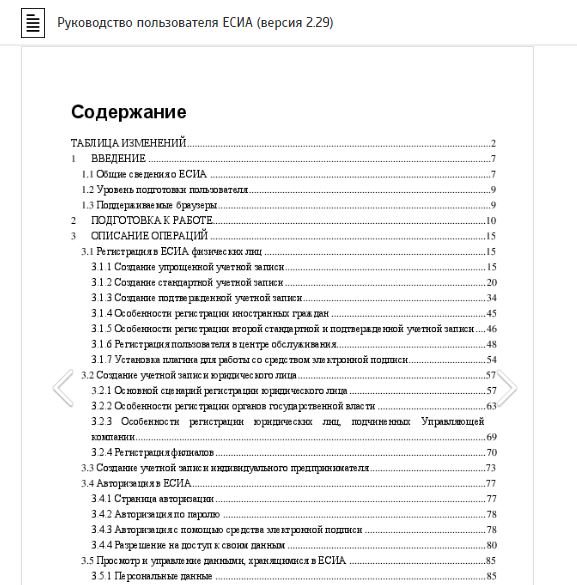
Руководство пользователя ЕСИА
После того, как у Вас появится защищённая учётная запись в ЕСИА, Вы сможете осуществить вход в Госуслуги СПб личный кабинет, благодаря которому можно воспользоваться рядом услуг в любое удобное для себя время. Так, благодаря учётной записи Вы сможете оплачивать коммунальные услуги, узнавать о штрафах и ГИБДД, оформлять загранпаспорт, регистрировать автомобиль, а также записаться на приём к врачу и многое другое.
Для того, чтобы осуществить вход в личный кабинет на Госуслуги СПб, Вам понадобится перейти по ссылке «Войти», представленной в верхнем правом углу веб-ресурса, после чего ввести указанные при регистрации номер мобильного телефона или адрес электронной почты и пароль. Если Вы осуществляете вход не со своего компьютера, отметьте пункт «Чужой компьютер».
Также Вы сможете восстановить пароль в случае его утери. Для восстановления пароля Вам понадобится перейти по соответствующей ссылке, после чего ввести мобильный телефон или почту, указанные при регистрации, на которые будут высланы данные для восстановления доступа. Восстановить пароль также можно с помощью СНИЛС.

Восстановление пароля
Через личный кабинет можно оформить обращение на получение той или иной услуги. После чего Вы сможете проверять статус своего заявления. Для этого потребуется перейти по соответствующей ссылке, где понадобится указать тип заявителя (физическое или юридическое лицо), фамилию, имя и отчество, дату рождения, идентификатор заявления для физического лица или ИНН, ОГРН и идентификатор заявления для юридического лица.
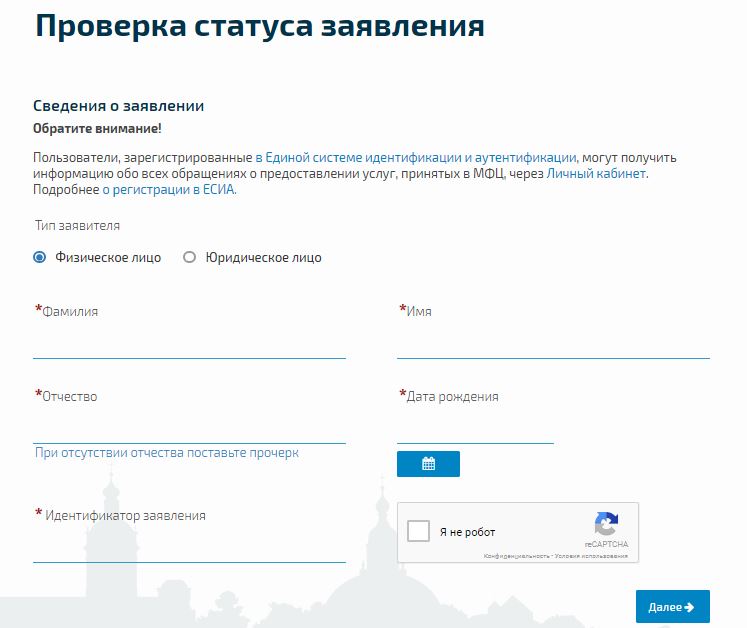
Проверка статуса заявления
Если Вас интересует получение услуг не через личный кабинет, а в Многофункциональных центрах предоставления государственных и муниципальных услуг, Госуслуги СПб помогут получить информацию об их месторасположении на карте города.
Если Вас также интересуют вопросы бухгалтерского учёта и отчётности, обратитесь к такому сервису, как Мое дело вход в личный кабинет.
Госуслуги личный кабинет — вход на сайт — для физических лиц по номеру телефона
После авторизации откроется Личный кабинет, в котором можно просмотреть личную информацию, новые сообщения, показываемые в специальной ленте уведомлений, а также регулировать их настройки. Для каждой из вышеперечисленных опций предусмотрен отдельный раздел.
Вкладка “Персональная информация” отображает личные данные, указанные при регистрации. Кроме того, можно корректировать как введенные сведения, так и настройки для обеспечения конфиденциальности. Рекомендуется дать о себе как можно более полную информацию для полноценного пользования услугами портала.
В этом разделе содержатся:
- Фамилия, имя и отчество;
- пол, свидетельство о рождении, гражданство;
- адреса прописки и настоящего проживания, а также действующие в настоящий момент номера мобильного телефона и адрес e-mail;
- сведения о наличии детей;
- личные бумаги и документы (военный билет, ИНН, загранпаспорт, водительское удостоверение, полис медицинского страхования);
- данные о зарегистрированном транспортном средстве.
Во вкладке Настройки учетной записи в разделе Безопасность возможна смена пароля, секретного вопроса.
На случай восстановления данных входа, а также можно выбрать опционально, каким образом системе следует запрашивать пароль для авторизации – рассылкой SMS-сообщений или с применением электронной подписи. В случае необходимости всегда можно удалить свой аккаунт с сайта.
Раздел Лента уведомлений показывает историю операций на сайте, то есть, какие запросы, заявления на прием к врачу или государственную структуру, коммунальные или государственные платежи были отправлены, и на каком этапе выполнения они находятся.
Зарегистрированный человек может получать уведомления от портала ГосУслуги.ру:
- О прохождении услуги соответствующего этапа. Это касается поданных заявлений, платежей в пользу государства, записи на прием специалиста требуемого ведомства или врача;
- Об изменениях на портале;
- О задолженности по обязательным платежам, штрафам и пеням;
- Некоторые другие.
Получать уведомления можно тремя способами:
- На электронную почту;
- В смс-сообщениях;
- В PUSH-уведомлениях, если установлено приложение «Госуслуги» на мобильном устройстве.
Здесь предусмотрена настройка отправки порталом уведомлений в период времени, который удобен пользователю “Государственных Услуг”. Рассылка сообщений проводится через мобильное приложение «Госуслуги». Если же оно не установлено, то – через SMS или с помощью почтовой рассылки.
Если у Вас еще нет аккаунта, то он может создать его, зайдя в раздел «Регистрация», нажав на кнопку «Вход».
Для регистрации потребуются:
- паспортные данные (причем создание аккаунта предоставляется равно как российским гражданам, так и жителям зарубежья);
- СНИЛС (сокращенно от “страховой номер индивидуального лицевого счета”);
- контактный телефон сотовой связи с действующим номером и адрес е-мэйла (желательно);
Стоит учесть, что первоначально создание нового ЛК доступно только для физических лиц. Но подтвердив свою личность, можно будет зарегистрировать и юридическую организацию.
2. В предоставленной форме нужно заполнить поля, привязка мобильного телефона и/или e-mail остается на усмотрение пользователя, но их наличие облегчает пользование порталом в дальнейшем, так как с их помощью можно получить код подтверждения для авторизации.
3. После ввода кода из сообщения, откроется окно для создания пароля, который надо будет повторить в целях безопасности и подтверждения.
Замеченную опечатку в указанной информации можно исправить, если вернуться на предыдущий этап.
4. Введите пароль дважды. Нажмите “Готово”.
При этом допустимы только буквы латинского алфавита, символы цифр и пунктуации. Длина должна быть не менее 8 знаков.
По завершении регистрации нового аккаунта система автоматически перенаправит на страницу для входа. С вводом созданных логина и пароля для учетной записи, становится доступен вход в Личный кабинет, где сначала предлагается ввести сведения из паспорта и СНИЛС.